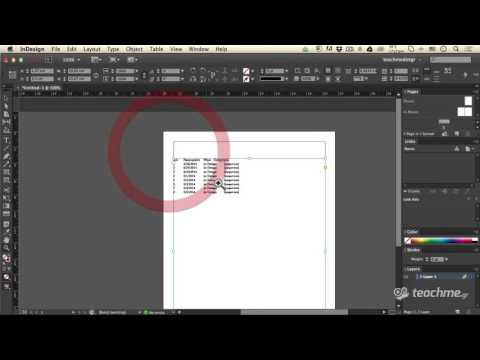Αυτό το wikiHow σας διδάσκει πώς να βρείτε την τυπική απόκλιση ενός συνόλου δεδομένων στο Microsoft Excel.
Βήματα

Βήμα 1. Ανοίξτε το Microsoft Excel
Κάντε κλικ ή κάντε διπλό κλικ στο εικονίδιο της εφαρμογής Microsoft Excel, το οποίο μοιάζει με λευκό "X" σε σκούρο πράσινο φόντο. Θα ανοίξει η σελίδα εκκίνησης του Excel.
Εάν έχετε ένα έγγραφο Excel που περιέχει τα δεδομένα που θέλετε να χρησιμοποιήσετε, κάντε διπλό κλικ στο έγγραφο για να το ανοίξετε στο Excel και, στη συνέχεια, μεταβείτε στο βήμα "Κάντε κλικ σε ένα κενό κελί"

Βήμα 2. Κάντε κλικ στο κενό βιβλίο εργασίας
Βρίσκεται στην επάνω αριστερή πλευρά της σελίδας εκκίνησης του Excel.

Βήμα 3. Εισαγάγετε τις τιμές που θέλετε να χρησιμοποιήσετε
Επιλέξτε μια στήλη στην οποία θέλετε να εισαγάγετε τα δεδομένα σας και, στη συνέχεια, πληκτρολογήστε κάθε τιμή δεδομένων σε μεμονωμένα κελιά σε αυτήν τη στήλη.
Για παράδειγμα, εάν επιλέξετε τη στήλη "Α" ως την περιοχή στην οποία θα εισαγάγετε τα δεδομένα σας, μπορείτε να πληκτρολογήσετε έναν αριθμό στο κελί Α'1, κελί Α2, κελί Α3, και ούτω καθεξής.

Βήμα 4. Κάντε κλικ σε ένα κενό κελί
Αυτό θα πρέπει να είναι το κελί στο οποίο θέλετε να εμφανίσετε την τυπική τιμή απόκλισης. Με αυτόν τον τρόπο επιλέγεται το κελί.

Βήμα 5. Πληκτρολογήστε τον τυπικό τύπο απόκλισης
Ο τύπος που θα πληκτρολογήσετε στο κενό κελί είναι = STDEV. P () όπου "P" σημαίνει "Πληθυσμός". Η τυπική απόκλιση πληθυσμού λαμβάνει υπόψη όλα τα σημεία δεδομένων σας (N).
Αν θέλετε να βρείτε την τυπική απόκλιση "Δείγμα", θα πληκτρολογήσετε = STDEV. S () εδώ. Η τυπική απόκλιση δείγματος λαμβάνει υπόψη μία μικρότερη τιμή από τον αριθμό των σημείων δεδομένων που έχετε (N-1)

Βήμα 6. Προσθέστε το εύρος τιμών
Μεταξύ των παρενθέσεων, πληκτρολογήστε το γράμμα και τον αριθμό του κελιού που περιέχει το πρώτο σας κομμάτι δεδομένων, πληκτρολογήστε μια άνω τελεία (:) και πληκτρολογήστε το γράμμα και τον αριθμό του τελευταίου κελιού δεδομένων.
- Για παράδειγμα, εάν εισαγάγατε τα δεδομένα σας στη στήλη "Α" από τις σειρές 1 έως 10, θα είχατε πληκτρολογήσει = STDEV. P (A1: A10) εδώ.
- Εάν θέλετε απλώς να εμφανίσετε την τυπική απόκλιση της τιμής μερικών διάσπαρτων κελιών, όπως π.χ. Α'1, Β3, και C5, μπορείτε να πληκτρολογήσετε τα ονόματα των κελιών που διαχωρίζονται με κόμματα (π.χ., = STDEV. P (A1, B3, C5)).

Βήμα 7. Πατήστε ↵ Enter
Αυτό θα ζητήσει από το Excel να εκτελέσει τον τύπο, εμφανίζοντας έτσι την τυπική απόκλιση των επιλεγμένων κελιών στο κελί του τύπου.
Βίντεο - Χρησιμοποιώντας αυτήν την υπηρεσία, ορισμένες πληροφορίες ενδέχεται να κοινοποιηθούν στο YouTube